xp电脑桌面图标找回方法 xp电脑找回桌面图标方法
在使用Windows XP电脑的过程中,有时我们可能会不小心删除了桌面上的图标,导致我们无法快速找到需要的程序或文件,这时候我们就需要了解一些方法来找回桌面图标。幸运的是在XP系统中,我们可以通过简单的操作来恢复丢失的桌面图标,让我们的桌面恢复整洁和方便。接下来我将分享一些实用的方法来帮助您找回桌面图标。
xp电脑找回桌面图标方法:(一键u盘装xp)
1、以windows xp为例,虽然xp系统已经退出了,但是它在中国还有很多的用户。 下图是我的桌面,以前我的电脑就在图中标注的位置,由于误操作导致该图标不见了,操作起来十分的不便。如果你的网上邻居不见了或者回收站不见了,也可以进行类似的操作
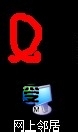
2、在你的桌面上右键鼠标,选择属性。

3、进入选项框以后,选择桌面选项,注意不要更改其他地方,以免一个问题没解决又带来另一个问题。
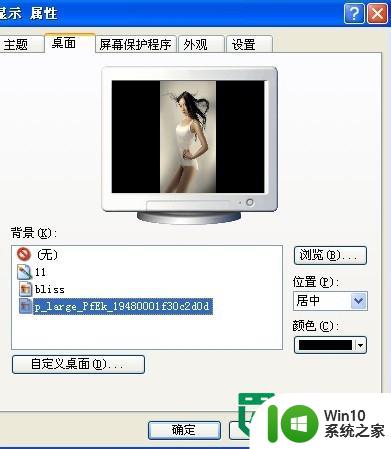
4、然后选择自定义桌面,勾选我的电脑,进行确定,注意一定要确定了才可以,否则修改没效果。你也可以进行桌面图标的自定义,制作成你的风格的。
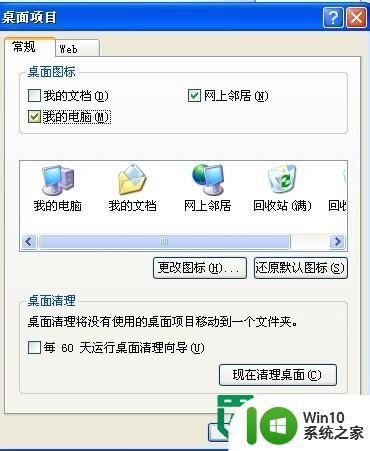
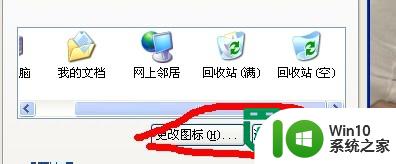
5、最后在我的桌面上就会有我的电脑的图标。

6、最后,右键-排列图标-显示桌面图标记得要勾选,不然的话,你桌面的图标可能都看不见了。
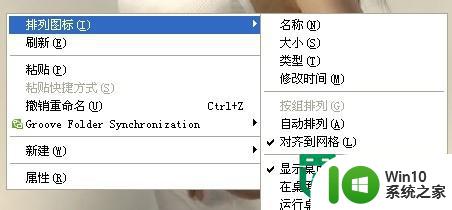
7、还有一种情况,可能是你的电脑中病毒了,建议你下载杀毒软件进行杀毒处理,本节介绍百度杀毒。
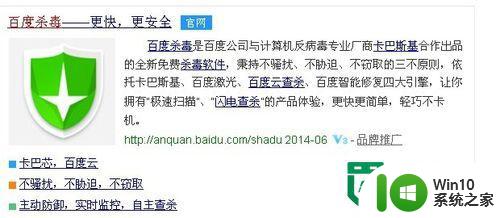
8、安装之后,启动百度杀毒,进行查毒处理。
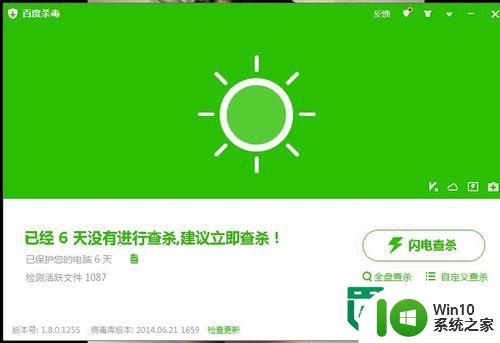
9、或者在开始按钮中选择我的电脑,然后发送我的电脑到桌面上也可以。
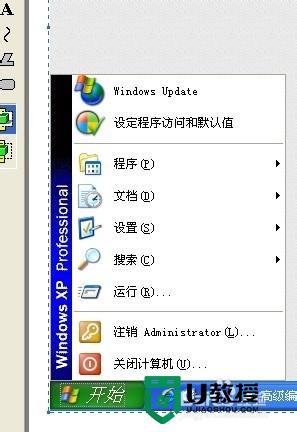
以上就是xp电脑桌面图标找回方法的全部内容,还有不懂得用户就可以根据小编的方法来操作吧,希望能够帮助到大家。
xp电脑桌面图标找回方法 xp电脑找回桌面图标方法相关教程
- xp设置显示ie图标的方法 xp桌面ie图标找不到怎么办
- 找回显示桌面图标的方法 如何找回Windows桌面图标显示的方法
- xp系统桌面找不到我的电脑图标怎么办 xp系统我的电脑图标消失怎么恢复
- xp桌面图标怎么强制删除 xp桌面图标无法删除怎么解决
- XP系统更改和还原电脑桌面图标的方法 Windows XP系统如何修改桌面图标
- xp隐藏回收站图标的方法 XP如何在桌面上隐藏回收站的图标
- thinkpad电脑桌面图标丢失怎么办 thinkpad电脑桌面图标消失了该怎么找回
- 退出桌面助手电脑图标不见了怎么解决 桌面助手电脑图标丢失怎么找回
- 电脑桌面丢失360小风车图标怎么恢复 如何找回电脑桌面上的360软件小助手图标
- 电脑桌面图标去掉盾牌的方法 电脑桌面图标如何取消盾牌
- 电脑桌面图标变蓝的修复方法 为什么电脑桌面图标变蓝
- 电脑桌面图标自由排列方法 如何调整电脑桌面图标位置
- U盘装机提示Error 15:File Not Found怎么解决 U盘装机Error 15怎么解决
- 无线网络手机能连上电脑连不上怎么办 无线网络手机连接电脑失败怎么解决
- 酷我音乐电脑版怎么取消边听歌变缓存 酷我音乐电脑版取消边听歌功能步骤
- 设置电脑ip提示出现了一个意外怎么解决 电脑IP设置出现意外怎么办
电脑教程推荐
- 1 w8系统运行程序提示msg:xxxx.exe–无法找到入口的解决方法 w8系统无法找到入口程序解决方法
- 2 雷电模拟器游戏中心打不开一直加载中怎么解决 雷电模拟器游戏中心无法打开怎么办
- 3 如何使用disk genius调整分区大小c盘 Disk Genius如何调整C盘分区大小
- 4 清除xp系统操作记录保护隐私安全的方法 如何清除Windows XP系统中的操作记录以保护隐私安全
- 5 u盘需要提供管理员权限才能复制到文件夹怎么办 u盘复制文件夹需要管理员权限
- 6 华硕P8H61-M PLUS主板bios设置u盘启动的步骤图解 华硕P8H61-M PLUS主板bios设置u盘启动方法步骤图解
- 7 无法打开这个应用请与你的系统管理员联系怎么办 应用打不开怎么处理
- 8 华擎主板设置bios的方法 华擎主板bios设置教程
- 9 笔记本无法正常启动您的电脑oxc0000001修复方法 笔记本电脑启动错误oxc0000001解决方法
- 10 U盘盘符不显示时打开U盘的技巧 U盘插入电脑后没反应怎么办
win10系统推荐
- 1 电脑公司ghost win10 64位专业免激活版v2023.12
- 2 番茄家园ghost win10 32位旗舰破解版v2023.12
- 3 索尼笔记本ghost win10 64位原版正式版v2023.12
- 4 系统之家ghost win10 64位u盘家庭版v2023.12
- 5 电脑公司ghost win10 64位官方破解版v2023.12
- 6 系统之家windows10 64位原版安装版v2023.12
- 7 深度技术ghost win10 64位极速稳定版v2023.12
- 8 雨林木风ghost win10 64位专业旗舰版v2023.12
- 9 电脑公司ghost win10 32位正式装机版v2023.12
- 10 系统之家ghost win10 64位专业版原版下载v2023.12